Tabla de Contenido
![]() Sobre el autor
Sobre el autor
![]() Artículos Relacionados
Artículos Relacionados
-
-
-
-
Twitter se ha convertido en una parte integral de nuestra vida cotidiana. Tuitear sobre las causas que son importantes para nosotros y mantenernos en contacto con lo que ocurre a través de las tendencias en tiempo real es algo que no ofrece ninguna otra plataforma social. Twitter sigue siendo el mejor indicador del pulso general del mundo y de lo que ocurre en él.
¿Por qué no se reproducen los vídeos de Twitter?
A veces puede que te encuentres con el problema de que los vídeos de Twitter no se reproducen. Puede ocurrir debido a muchas razones. Entender la causa raíz es lo que te ayudará a solucionar el error. Puede que tus vídeos de Twitter no se reproduzcan debido a:
- Conexión a Internet inestable o débil
- La caché y las cookies de tu navegador
- Si utilizas Twitter en el móvil, tu aplicación de Twitter podría estar causando el problema
- Tu navegador no está actualizado
- El formato de vídeo no es compatible con Twitter
Este artículo explora en detalle todas las posibles soluciones para los vídeos de Twitter que no se reproducen. Empecemos ahora.
Cómo solucionar que los vídeos de Twitter no se reproduzcan en Chrome
Cuando te desplazas por los vídeos de Twitter en Chrome, los vídeos empiezan a reproducirse en reproducción automática. Si el vídeo de Twitter no se reproduce normalmente, puedes probar las siguientes soluciones rápidas para resolver el problema que estás experimentando.
Arreglo 1. Reparar archivos de vídeo dañados
Si tu vídeo de Twitter no se puede reproducir, comprueba si la fuente de vídeo está corrupta. Si está corrupto, tenemos una herramienta maravillosa para ayudarte a repararlo. La herramienta EaseUS Online Video Repair ofrece reparación gratuita de vídeos corruptos.
Todo lo que tienes que hacer es subir tu vídeo, repararlo y descargar la versión corregida. Esta herramienta viene con varias funciones útiles, que se enumeran a continuación:
- Bastante fácil de usar incluso para un profano
- Puede reparar casi todo tipo de vídeos distorsionados, pixelados y borrosos, incluso los que tienen la pantalla en negro o les falta el sonido
- Una herramienta online gratuita, disponible para arreglar vídeos de Android, iPhone, unidad flash USB, tarjeta SD, PC/portátil con Windows, etc.
- Una solución rápida y práctica
Paso 1. Ve al sitio oficial de EaseUS Online Video Repair. Añade los archivos de vídeo MP4/MOV/AVI/MKV/3GP/FLV/MKV/WMV corruptos haciendo clic en "Subir Vídeo" o arrastrándolos directamente.

Paso 2. Introduce tu dirección de correo electrónico y haz clic en "Empezar a reparar" para iniciar el proceso de reparación. Debes asegurarte de que la dirección de correo electrónico que introduces es válida porque EaseUS te enviará un código de extracción a la dirección de correo electrónico proporcionada.

Paso 3. Ahora, espera pacientemente a que finalice el proceso de reparación. No es necesario que permanezcas en este sitio todo el tiempo, ya que puedes volver a acceder a él a través del enlace recibido en tu correo electrónico.

Paso 4. Comprueba el correo enviado por EaseUS. Copia y pega el código de extracción y haz clic en el botón "Ver tu reparación" para volver a visitar el sitio web. Haz clic en "Descargar vídeo" e introduce el código que has recibido. Haz clic en "Aceptar" para obtener tus vídeos reparados.

Solución 2. Reinicia el navegador Chrome
Reiniciar tu navegador Chrome también te ayudará a reproducir tus vídeos de Twitter sin problemas. Cierra todas las pestañas y Chrome antes de reiniciar el navegador. También puedes escribir chrome://restart en la barra de direcciones de Chrome para reiniciar el navegador al instante.
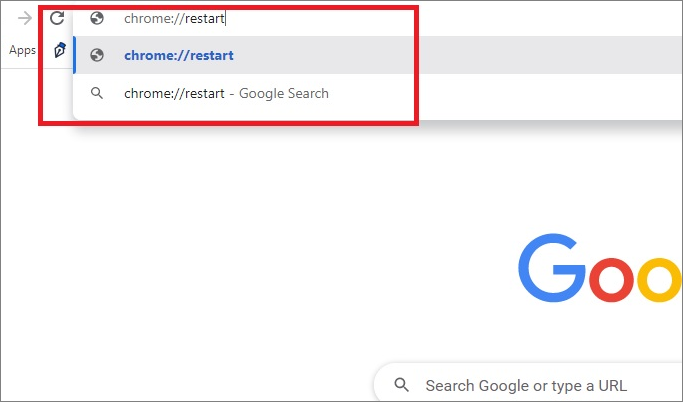
Arreglo 3. Limpia las Cookies y la Caché
Este es el método más rápido y eficaz para hacer que tus vídeos de Twitter funcionen de inmediato. La mayoría de las veces, borrar los archivos de caché y cookies de tu navegador restablece la funcionalidad del vídeo.
A continuación se indican las instrucciones para borrar la caché y las cookies en Chrome.
Paso 1. Pulsa ctrl+mayús+supr desde el teclado para abrir las ventanas de caché de Chrome.
Paso 2. Selecciona cookies e historial de caché y, a continuación, borrar datos.
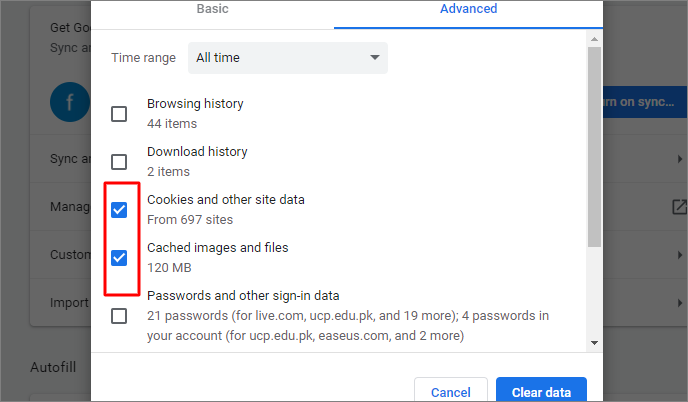
Arreglo 4. Desactiva los plugins/extensiones de Chrome
Si los pasos anteriores no funcionan y tus vídeos siguen sin reproducirse, desactiva los plugins o extensiones de tu navegador web.
Para desactivar la extensión de Chrome:
Paso 1. Escribe chrome://extension en la barra de direcciones.
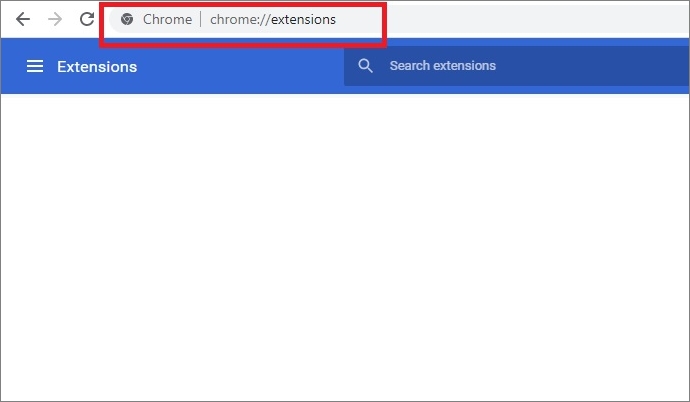
Paso 2. Desactiva la extensión de Chrome desactivando el botón que se muestra a continuación.
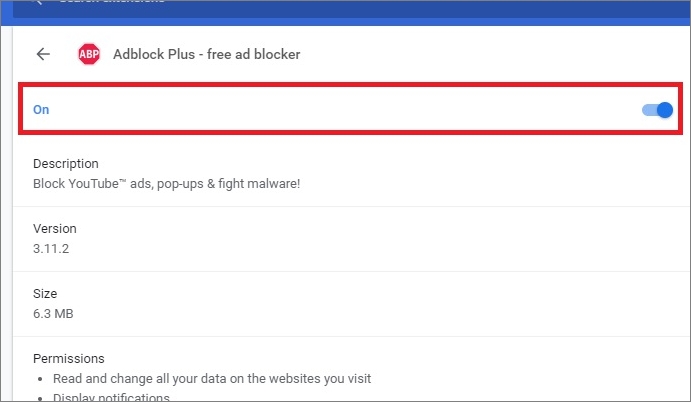
Reproduce el vídeo para ver si funciona correctamente.
Arreglo 5. Cambiar de navegador
Si tus vídeos de Twitter no se reproducen en Chrome, prueba con otro navegador compatible con Twitter. Para Twitter, puedes utilizar Firefox, Microsoft Edge o Safari.
Arreglo 6. Comprueba y activa Flash
Si no tienes flash activado en tu navegador, es posible que tus vídeos no se reproduzcan en Chrome.
Para comprobar y activar el flash, sigue el siguiente paso
Paso 1. Pulsa el icono del candado en la barra de direcciones.
![]()
Paso 2. Activa el flash haciendo clic en ''Permitir''.
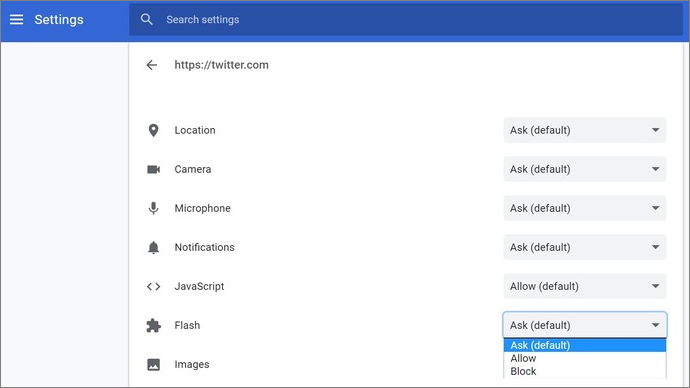
Arreglo 7. Actualiza Chrome a la última versión
No puedes reproducir tus vídeos. Es posible que tu navegador no esté actualizado a su última versión. Los vídeos de Twitter son compatibles con la última versión. Actualiza tu navegador si aún no lo está.
Para ver si tu navegador está actualizado a la versión más reciente:
Paso 1. Pulsa sobre los tres puntos y pulsa sobre ajustes
Paso 2. Haz clic en "Acerca de Chrome".
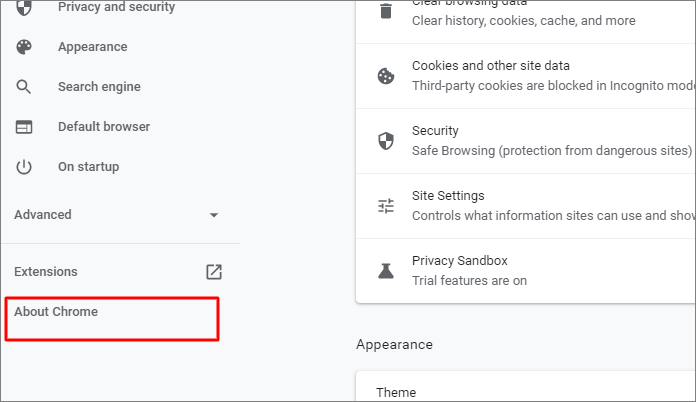
Paso 3. Comprueba la versión de tu navegador. Comprueba si está actualizada o hay alguna actualización pendiente de instalar.
Cómo solucionar que los vídeos de Twitter no se reproduzcan en iPhone y Android
Estás desplazándote por Twitter en tu teléfono cuando, de repente, el vídeo deja de reproducirse. Intentas darle al botón de reproducir, pero no funciona. Antes de que tires el teléfono por la habitación y maldigas a Internet, déjanos guiarte sobre cómo arreglar esos vídeos de Twitter.
Puede deberse a varias razones, y algunas de ellas son problemas menores que pueden resolverse rápidamente. Repasaremos una a una las posibles razones y las arreglaremos con la solución dada. A continuación encontrarás las instrucciones para resolver el problema que te puede surgir tanto si utilizas un iPhone como un dispositivo Android.
Arreglo 1. Comprueba la red en tus dispositivos móviles
Cuando tus vídeos de Twitter no se reproducen en el móvil, el problema más común es una conexión de red débil. Es posible que tu conexión a Internet no sea muy fuerte.
Para comprobar tu conexión móvil:
Paso 1. Ve a la configuración WiFi de tu smartphone.

Paso 2. Toca Olvidar y vuelve a añadir la contraseña y conéctate. Intenta conectarlo con una conexión diferente con buena intensidad de señal si tu Wifi no funciona correctamente. También puedes reiniciar tu aplicación de Twitter.
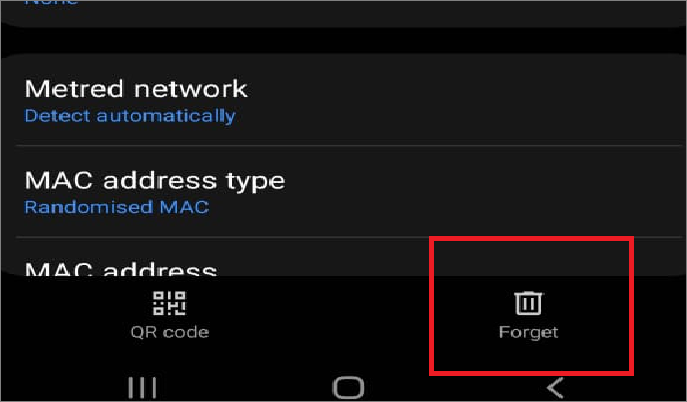
Solución 2. Actualiza la aplicación de Twitter a la última versión
Tus vídeos no se reproducen en Twitter, y la causa más probable es que estés utilizando una versión antigua. Como Twitter ya no admite la versión antigua, tus vídeos no se reproducirán. Asegúrate de que tu aplicación está actualizada.
Para actualizar la app:
Paso 1. Ve a Playstore si tienes Android y a Appstore si eres usuario de iPhone.
Paso 2. Comprueba la versión actualizada.
Paso 3. Pulsa en "Instalar" y continúa con la última versión actualizada.
Una vez completada la actualización, abre la aplicación y reproduce el vídeo para ver si funciona correctamente.
Arreglo 3. Reinstala la aplicación Twitter en iPhone/Android
Cuando utilizas Twitter, a veces la propia aplicación falla, lo que provoca que los vídeos no se reproduzcan. Este es un problema que también puedes haberte encontrado. Considera la posibilidad de desinstalar y volver a instalar la aplicación de Twitter para solucionar el problema.
Para reinstalar la app:
Paso 1. Cierra todas las aplicaciones que estén abiertas y no se estén utilizando. Crean un obstáculo para el buen funcionamiento de otras aplicaciones.
Paso 2. Ve a Playstore o Appstore.
Paso 3. Pulsa desinstalar en la aplicación.
Paso 4. Una vez desinstalado, vuelve a instalarlo pulsando "instalar".
Introduce el nombre de usuario y la contraseña y compruébalo reproduciendo un vídeo en Twitter.
Arreglo 4. Inicia el navegador del móvil para comprobar
Si tus vídeos siguen sin poder reproducirse después de probar las soluciones mencionadas, entonces considera la posibilidad de iniciar el navegador de tu móvil. Esto es lo que tienes que hacer:
Paso 1. Visita https://Twitter.com/ en el navegador del móvil.
Paso 2. Limpia la caché y las cookies.
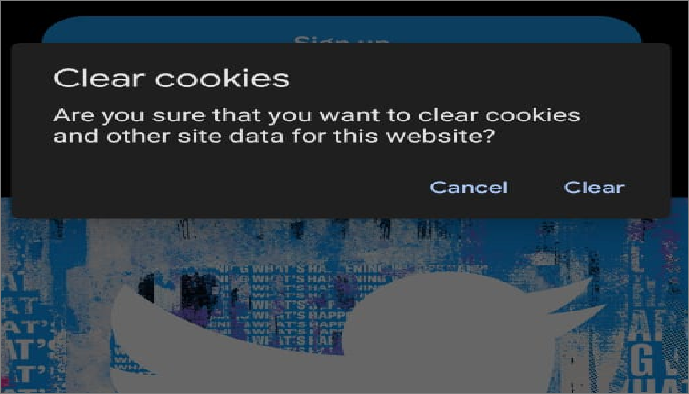
Una vez que hayas borrado las cookies, debes reiniciar tu navegador y volver a conectarte. Prueba el vídeo reproduciéndolo.
Palabras finales
Ahora ya sabes cómo solucionar el problema si tus vídeos no se reproducen en Twitter. Estas instrucciones son sencillas de seguir y garantizarán que tus vídeos se reproduzcan sin problemas ni errores.
Si sigues sin poder reproducir el vídeo, utiliza la herramienta EaseUS Online Video Repair. Esta herramienta te permite reparar rápidamente el vídeo de forma gratuita. Carga, repara y descarga. ¡Ya está!
Sobre el autor
Luis es un entusiasta de la tecnología, cuyo objetivo es hacer que la vida tecnológica de los lectores sea fácil y agradable. Le encanta explorar nuevas tecnologías y escribir consejos técnicos.
Artículos Relacionados
